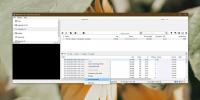Sorter billedsamling efter opløsning ved hjælp af dimensioner 2 mapper
Selvom Windows 7 tilbyder et stort udvalg af filtre til sortering af billedfiler i en mappe via sorteringsoverskrifter, brugere skal skifte til Detaljer-visningstilstand for at filtrere billederne og for at tilføje og fjerne billedet filtre. Hvis du håndterer tusinder af billeder hver dag og hurtigt vil sortere dem efter opløsning uden at skulle vælge Dimensioner sorter overskrift fra dialogboksen Detaljer, Dimensioner 2 mapper kan hjælpe. Det giver dig mulighed for hurtigt at sortere billedmappe efter defineret billedopløsning. Oprettet af rekursiv mappescanningsmetode opretter Dimension 2 Mapper først mapper med billedopløsning titler i destinationsstien og kopierer eller flytter derefter billederne fra kildeplacering til deres respektive mapper. Dette gør det nemt for dig at finde ud af alle billederne med 400 × 320 opløsning, 800 × 600 opløsning, 1920 × 1080 opløsning og så videre.
Programmet giver dig mulighed for at tilpasse metoderne til filssortering i henhold til dine krav. Du kan indstille billedets højde, bredde, toleranceniveau og aktivere / deaktivere muligheden for at oprette separate mapper. Som standard sorteres det billeder efter deres opløsning og opretter en separat mappe til hver opløsning. For at begynde skal du angive kildeplaceringen for din billedsamlingsmappe efterfulgt af outputmappe. Under afsnittet Indstillinger kan du aktivere indstillinger til enten at kopiere eller flytte billeder fra kilde til målplacering, brug rekursiv mappescanning, åben målmappe efter billedsorteringsprocessen er afsluttet og specificer mappe afgrænser.

Når det er gjort, skal du flytte til sektionen Sorteringsmetoder for at vælge billedsorteringsmetoden. Hvis du vil ændre standard sorteringsmetoden, skal du aktivere Sårt kun billeder, der matcher disse opløsninger mulighed. Indtast nu bredde, højde og toleranceniveau. Du kan også oprette en separat mappe til tolererede kampe. Dimensioner 2 Mapper har muligheden for at sortere billeder efter et defineret billedformat. Under den tilpassede sorteringsmetode skal du aktivere Sorter kun billeder, der matcher dette billedformat mulighed for at specificere det størrelsesforhold, der skal bruges til at sortere billeder i outputmappen.
Du kan anvende filtre på det samlede pixelområde for billeder til sortering af billeder efter deres billedformat. Aktiver blot den respektive mulighed og definer både den øverste og den nedre grænse. Når det er gjort, skal du klikke på Start for at begynde at sortere billederne.

Når billederne er sorteret, skal du åbne målmappen for at se billederne sorteret efter deres opløsning. Som nævnt tidligere opretter det mapper med opløsningstitel, så du bedre kan organisere billedsamlingen.

Dimensioner 2 Mapper mindsker drastisk tiden til søgning på billederne ved deres opløsninger drastisk fra en enorm billedsamling. Det er et bærbart program, der fungerer på Windows XP, Windows Vista og Windows 7.
Download dimensioner 2 mapper
Søge
Seneste Indlæg
Sådan downloades torrentfiler i rækkefølge på Windows 10
En torrent er ikke altid en enkelt fil. Det kan være flere filer, d...
Sådan får du adgang til en netværksplacering i Kommandoprompt på Windows 10
Det Kommandoprompt er en af to aktionsterminal-apps, som du finde...
Sådan låses Windows 10, når du lukker dit laptop låg
Når du lukker dit laptop låg, kan dit system gøre en af tre ting;...